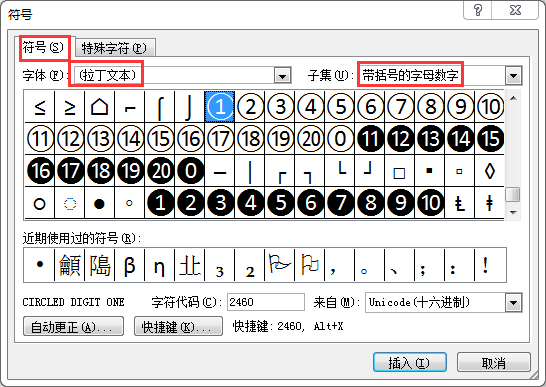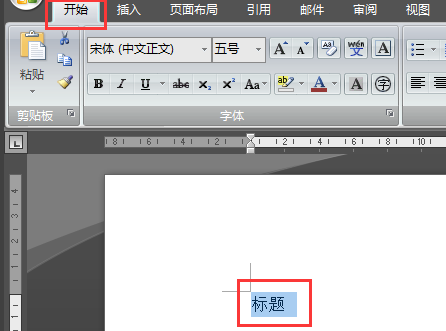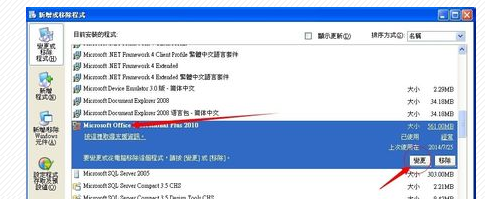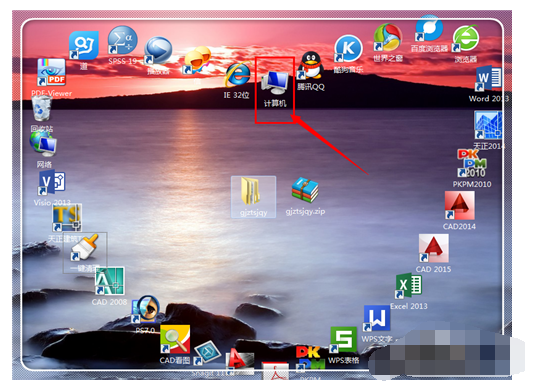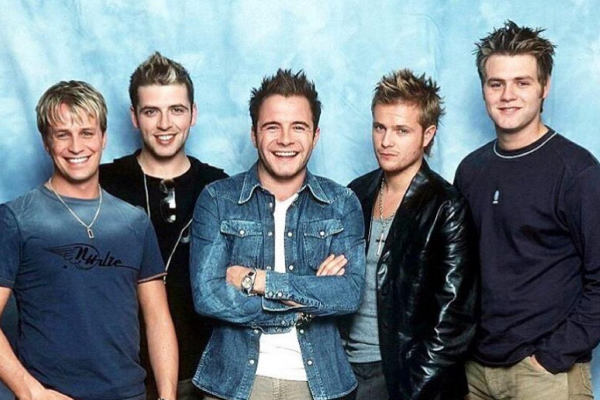word怎么删除分页符的两种方法
的有关信息介绍如下:工具/原料:word2007软件。
方法一:用“Delete”键删除。
1.打开word文档,单击“开始”菜单下的“显示/隐藏编辑标记”命令按钮,使分页符显示,如下图:
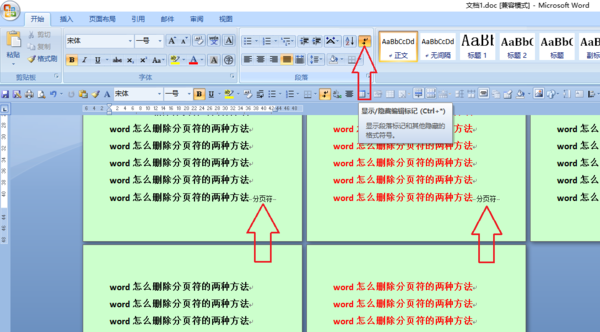
2.分别将插入点定位到分页符前面,按“Delete”键删除分页符。如下图:
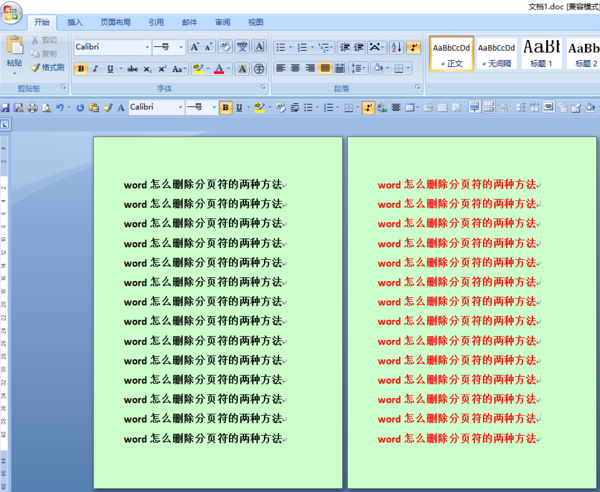
方法二:用“替换”命令删除。
1.打开word文档,单击“开始”菜单下的“替换”命令,在弹出的“查找和替换”对话框中单击“查找内容”右侧的输入框,单击“更多”按钮,如下图:
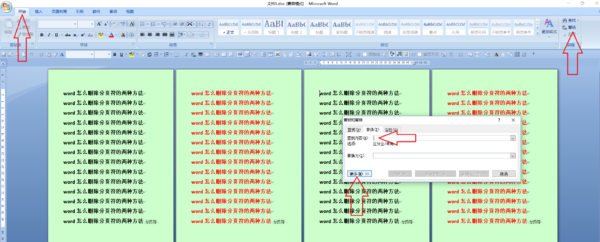
2.单击“特殊格式”按钮,单击“手动分页符360问答”命令,如下图:
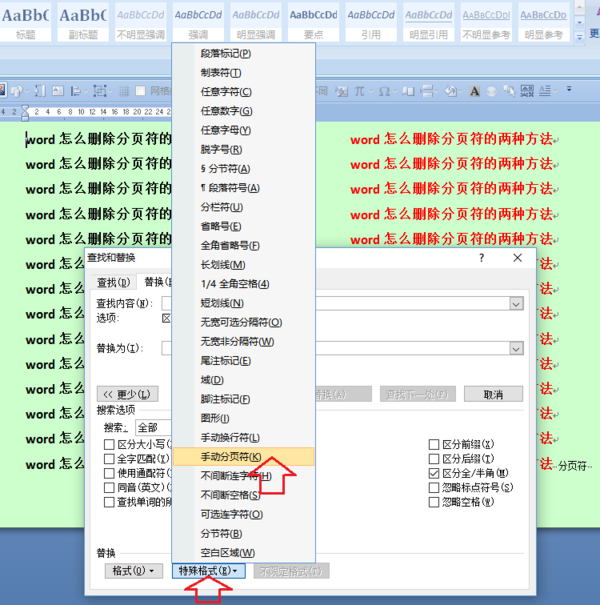
3.在“查找和特能期台五区替换”对话框中单击“替换为”右侧的输入框,单击“全部担替换”按钮,如下图:

4.在弹出的提示框中单击“确定”,如下图:
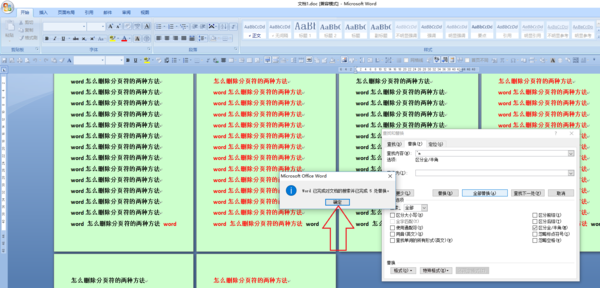
版权声明:文章由 大问百书 整理收集,来源于互联网或者用户投稿,如有侵权,请联系我们,我们会立即处理。如转载请保留本文链接:https://www.dawenbaishu.com/life/72540.html